可以按照以下步骤进行操作:
在您的Excel表格中,确保每个文件都有一个独立的列,其中包含文件名或其他用于识别文件的信息。确保每个文件的信息都在同一列中。
在Excel菜单栏中,选择"数据"选项卡。
在"数据"选项卡中,找到"排序和筛选"工具组。
在"排序和筛选"工具组中,使用"筛选"按钮来启用筛选功能。您可以单击该按钮或使用键盘快捷键Ctrl + Shift + L。
每个文件列旁边会出现一个筛选器图标,单击图标可以打开筛选器下拉菜单。
在筛选器下拉菜单中,您可以选择特定的文件名或其他标识符以筛选特定的文件。您可以选择复选框以选择多个文件,或者使用搜索框来快速搜索文件名。
通过这些步骤,您可以根据文件名或其他标识符筛选表格中的多个文件,并仅显示满足筛选条件的文件。
希望以上信息对您有所帮助!如果您有其他问题,请随时提问。
你可以使用筛选功能,根据表格中的特定条件来筛选多个文件。
首先,在表格中选择要筛选的列,然后点击“数据”选项卡上的“筛选”按钮。
接下来,你可以根据需要选择不同的筛选条件,如文本、数字、日期等。
你还可以使用逻辑运算符(如等于、不等于、大于、小于等)来进一步精确筛选。
点击确定后,表格会根据你设置的条件自动筛选出符合要求的文件。这样,你就可以轻松地筛选多个文件了。
方法如下:
1、打开需要操作的EXCEL表格,鼠标停在需要筛选数据所在列的任意单元格上,在数据工具栏中找到并点击“筛选”,为表格设置数据筛选功能。
2、点击单元格旁边的下拉按钮,并在期筛选内容中勾选需要一次性筛选的数据文本,然后点击确定按钮即可。
3、返回EXCEL表格,可发现已成功在表格中同时筛选多个符合要求的数据。



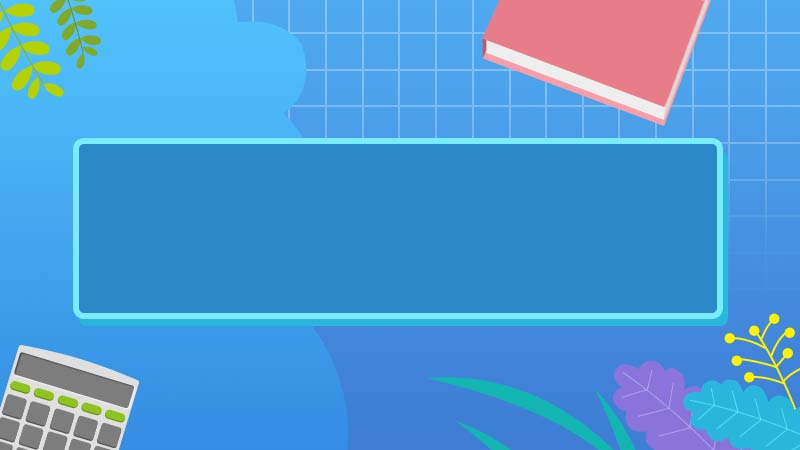




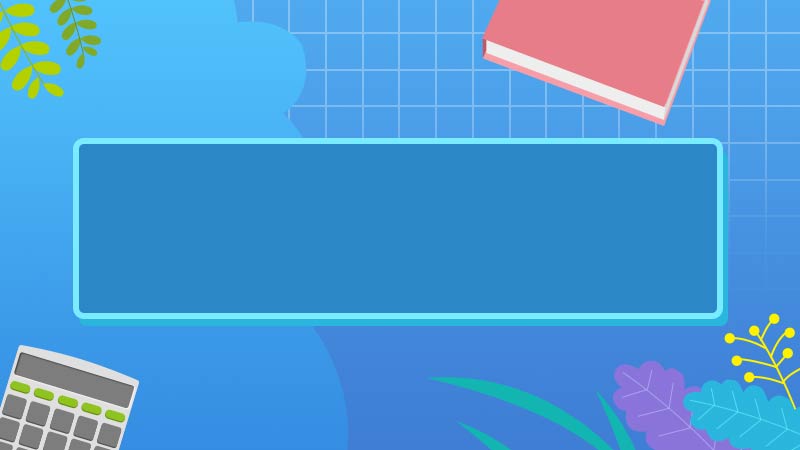
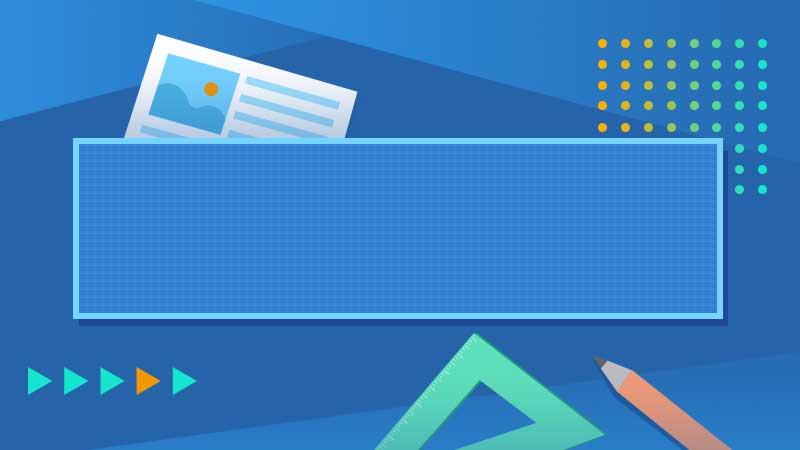
全部回复
